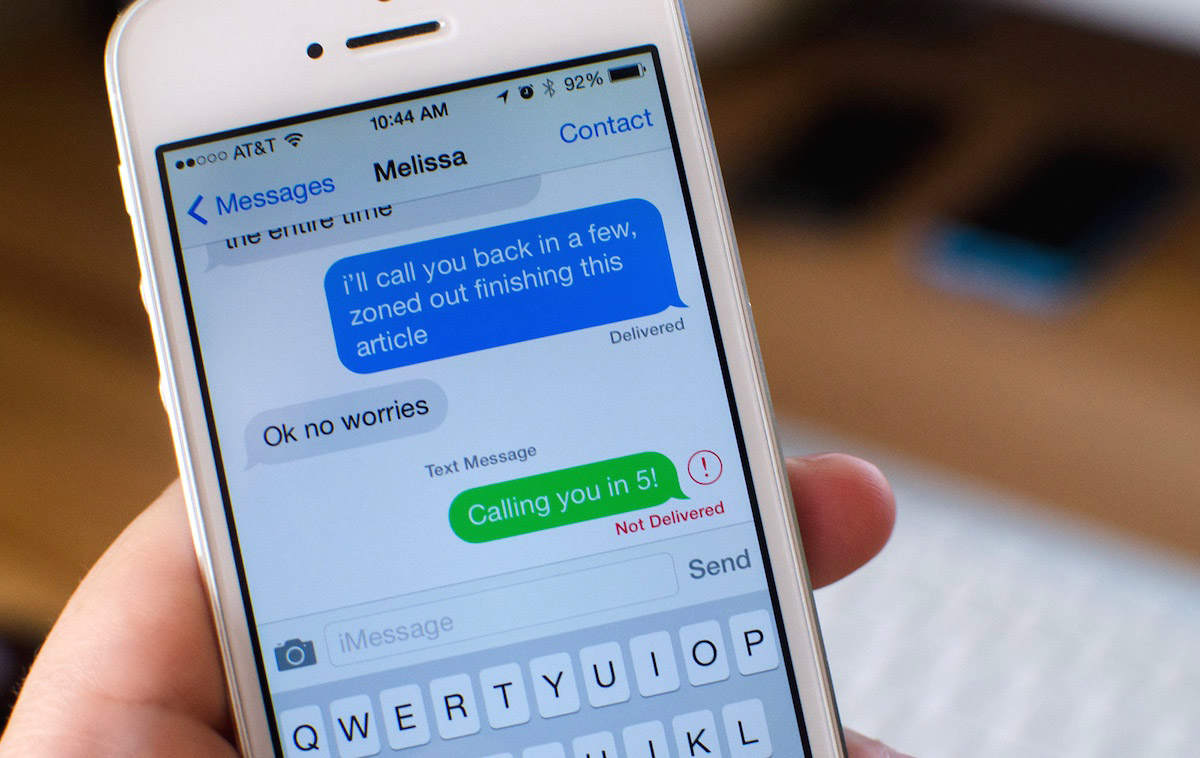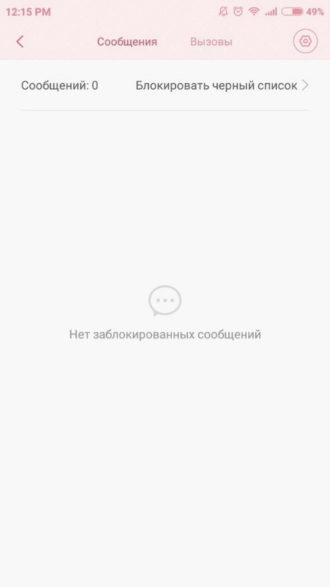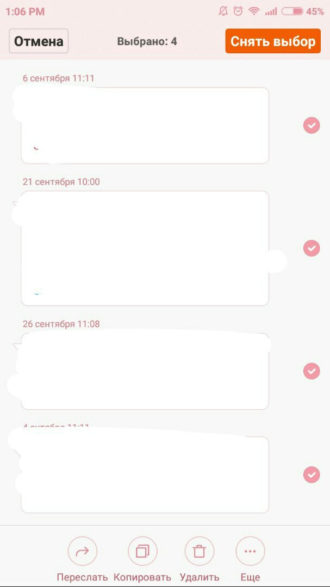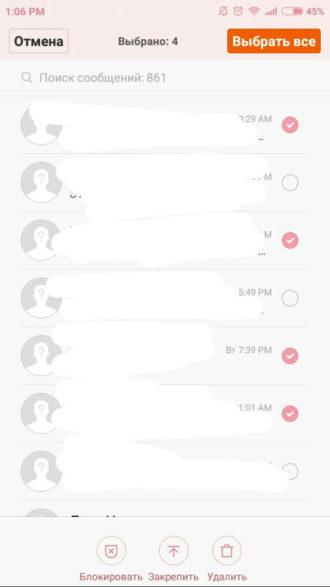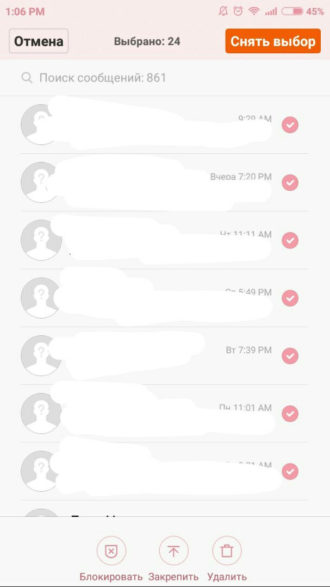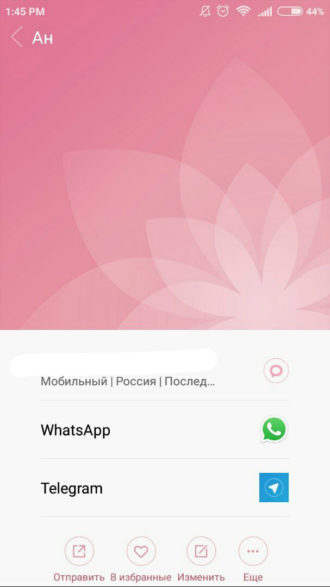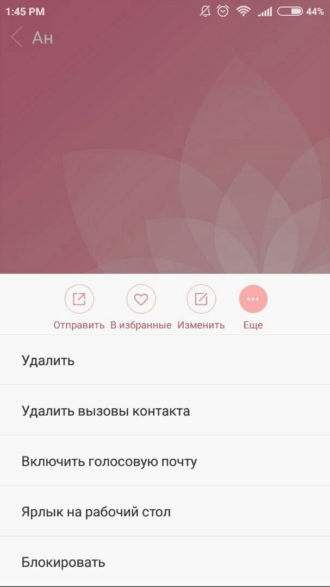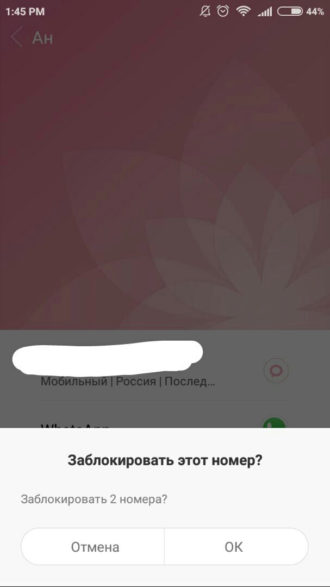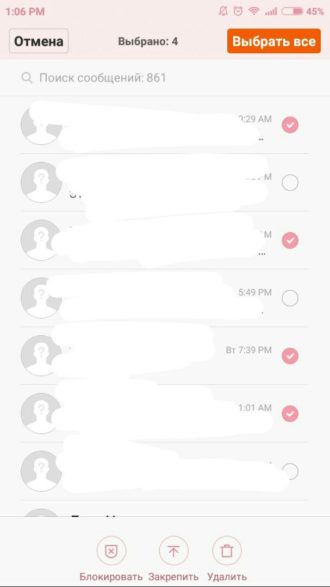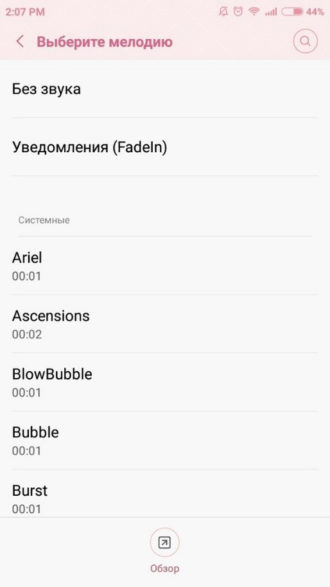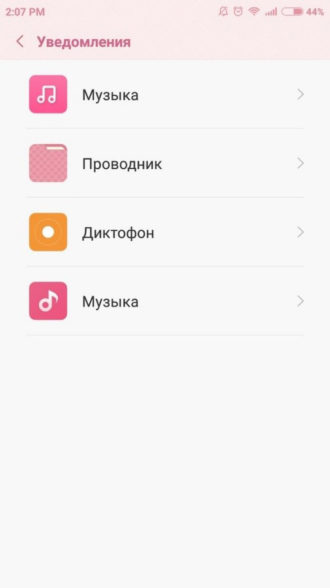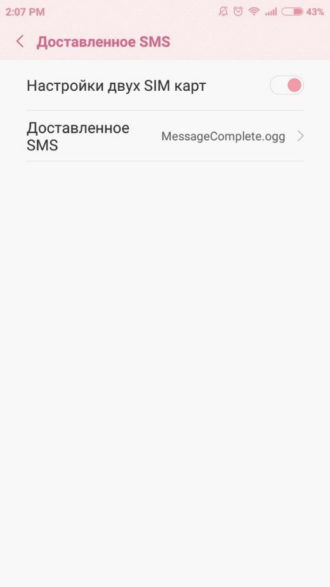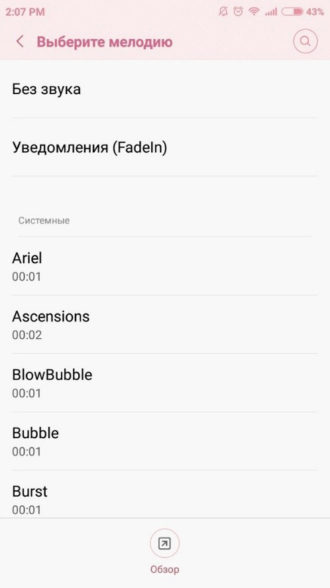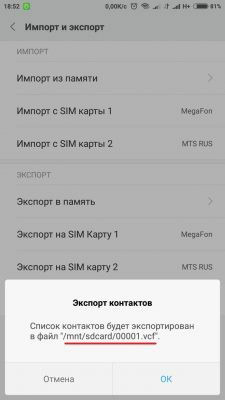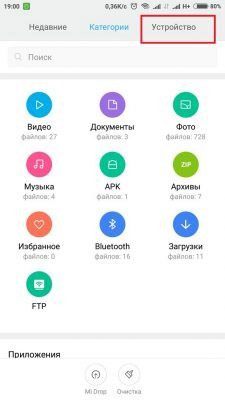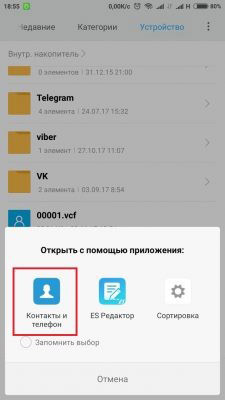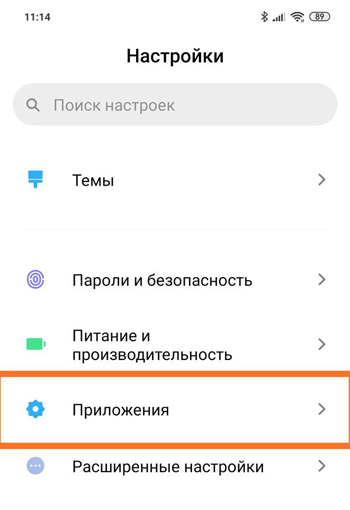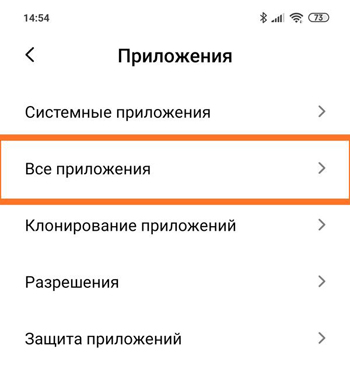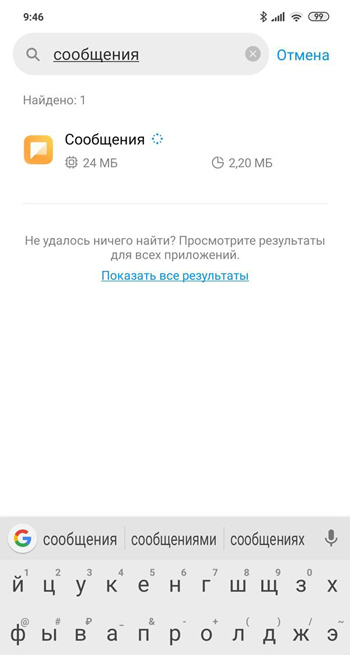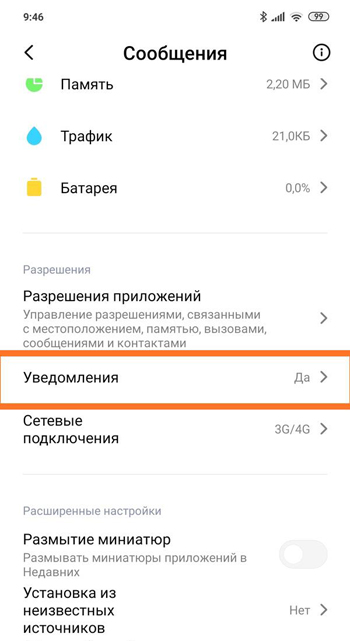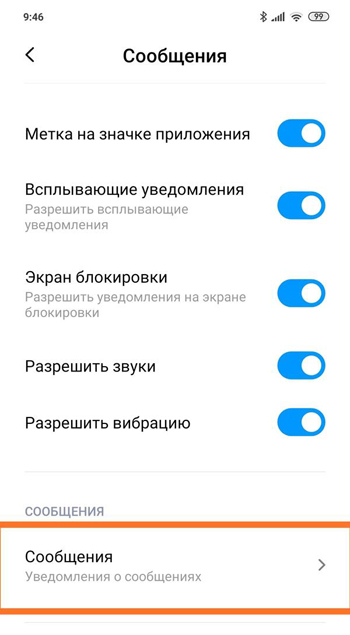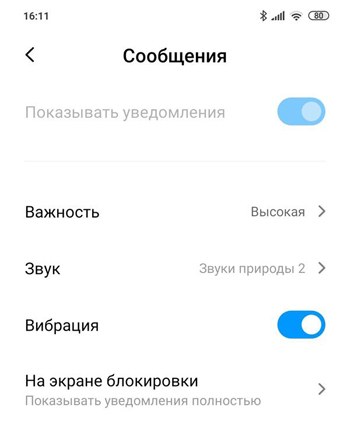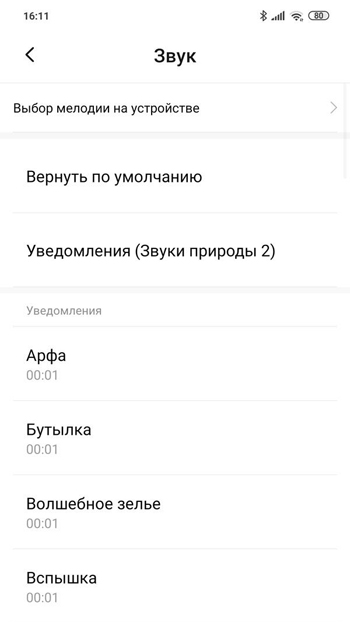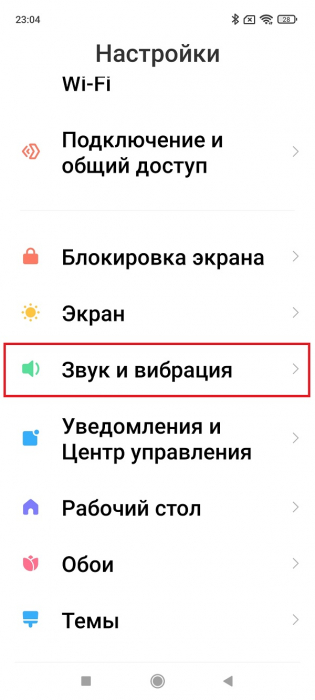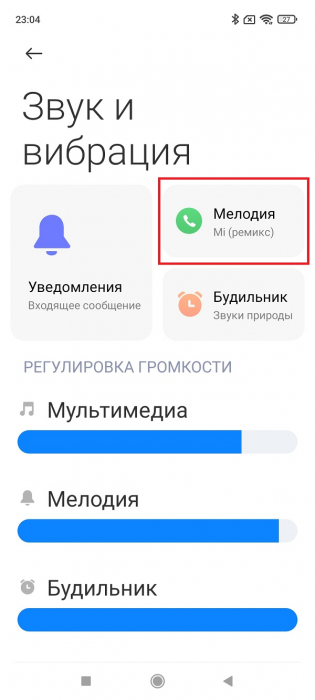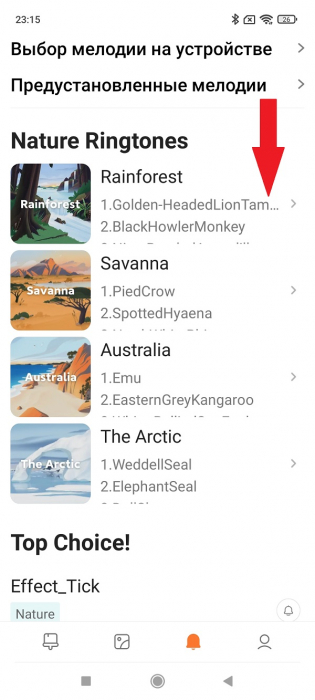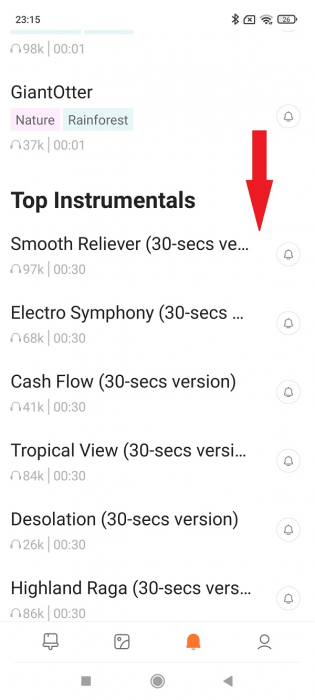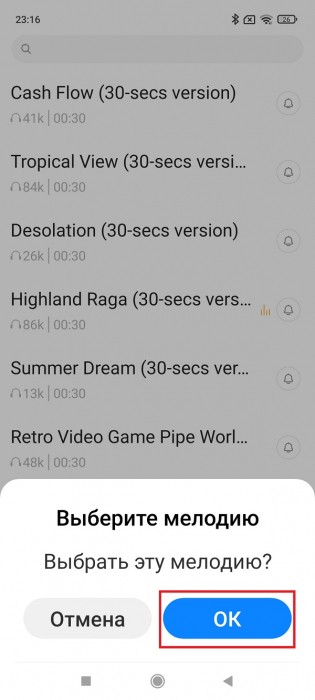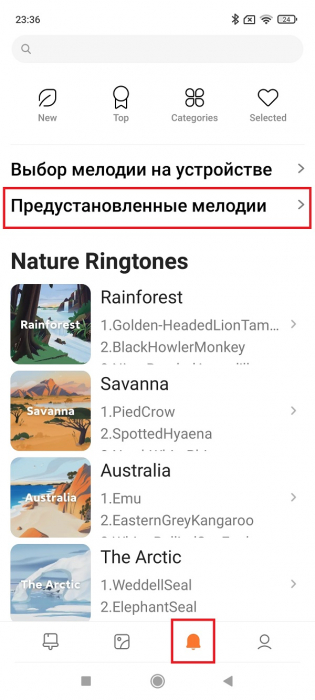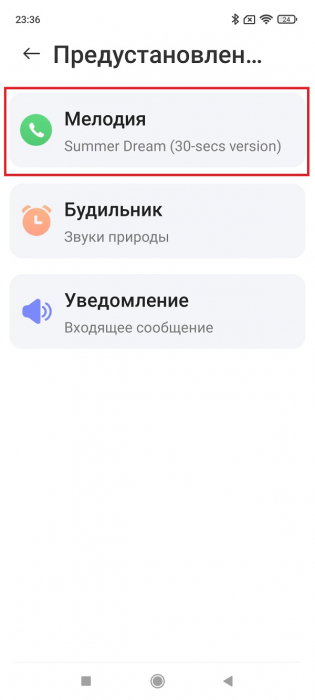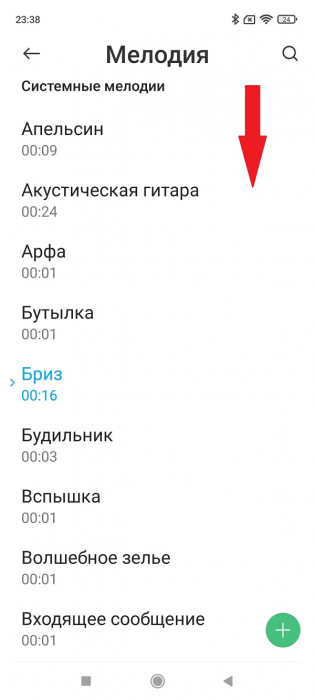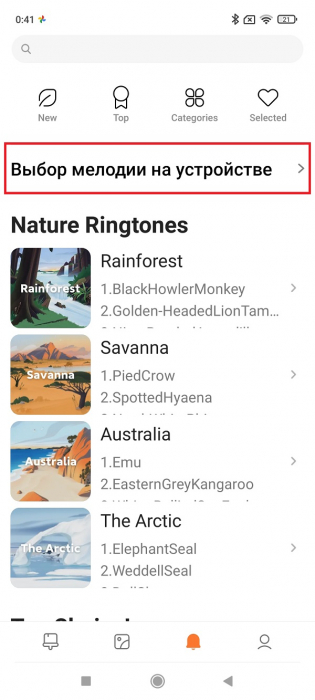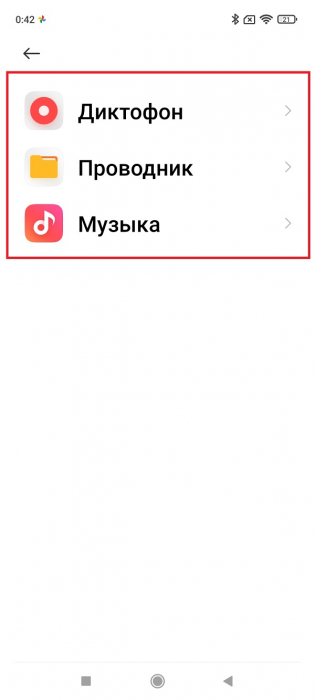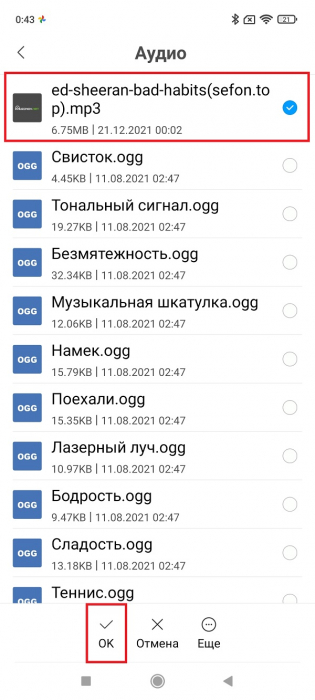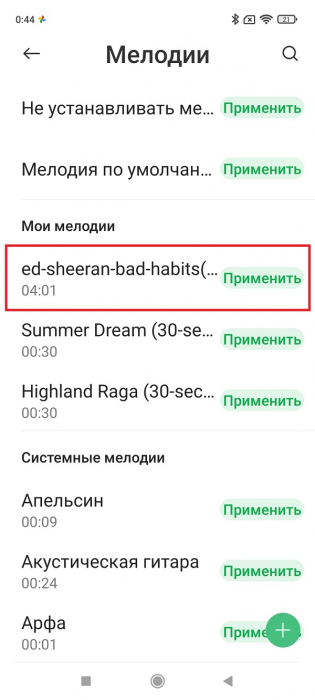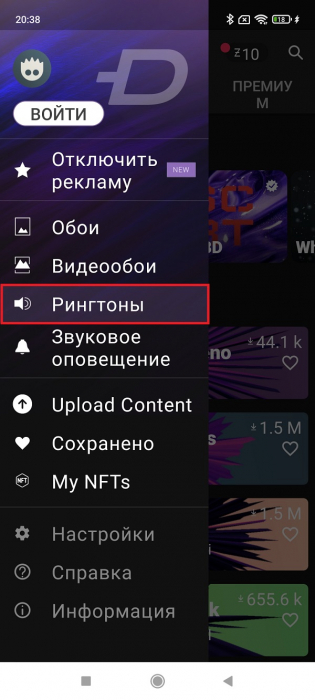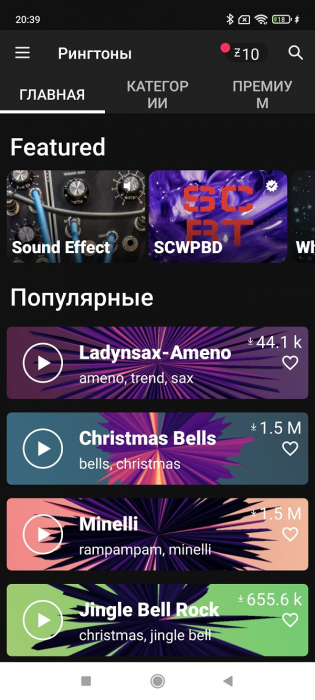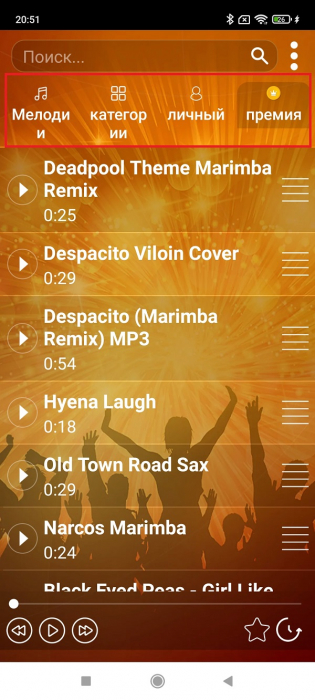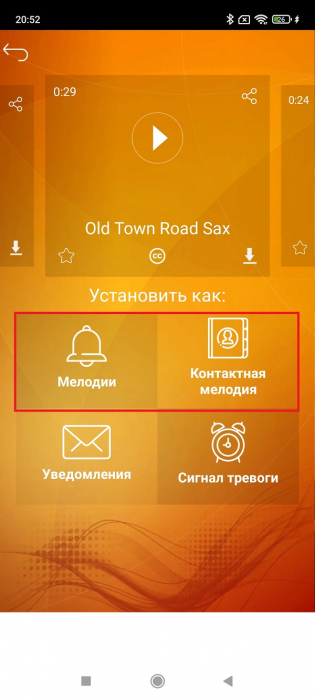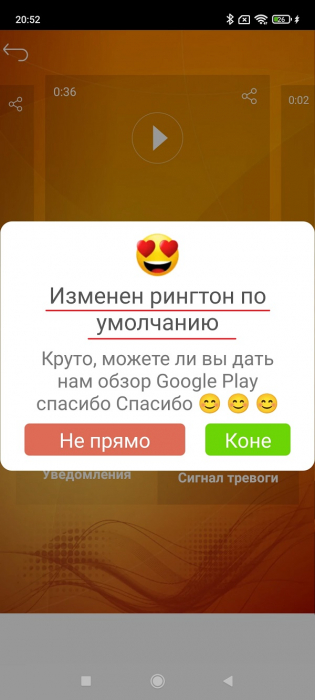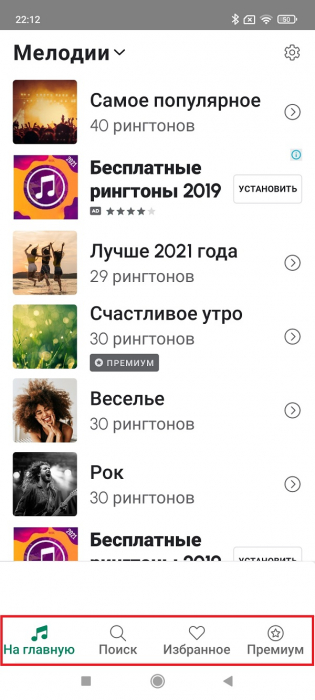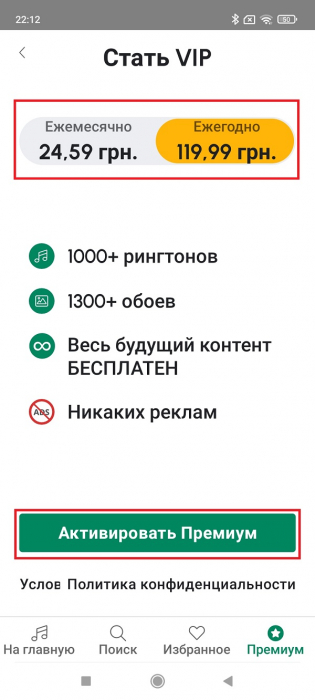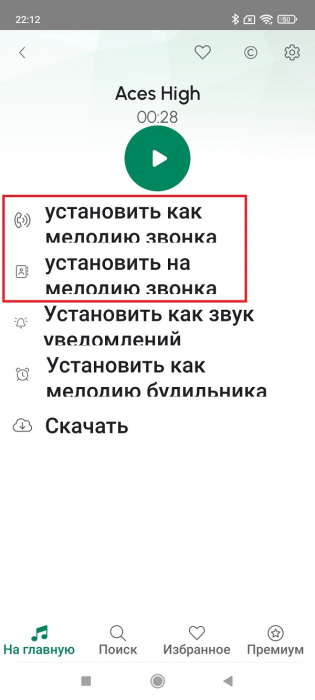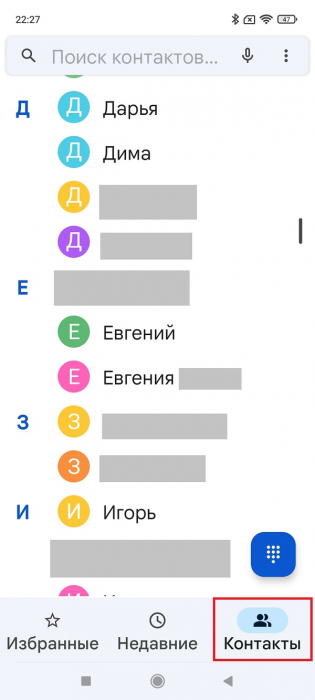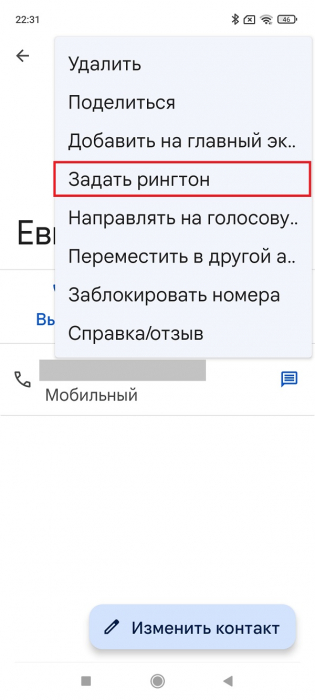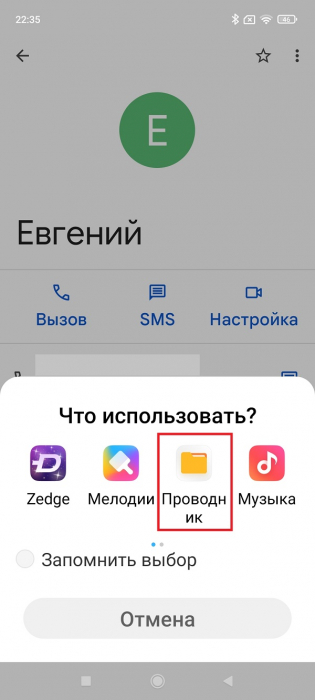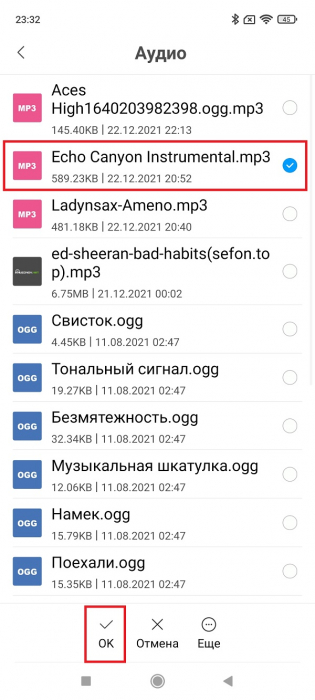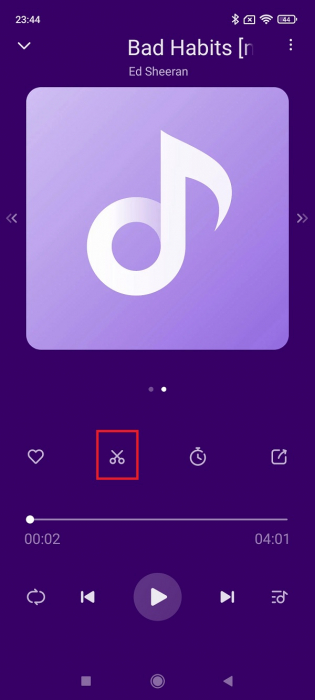Настройка звука смс на Xiaomi (Redmi) никогда не была проблемой, пока не вышла прошивка MIUI 12.5. В ранних версиях оболочки всё было понятно и чётко, сортировка по типам звуков, разделам, и ни у кого не было никаких вопросов, как изменить звук смс, рингтона или уведомления.
После этого были введены специальные динамические темы с набором звуков для смс и уведомлений, которые автоматически менялись в течение дня. Это была новинка, которая работала хорошо и очевидно.
Но потом что-то сломалось в головах разработчиков Xiaomi, иными словами, я это объяснить не могу. На днях я решил изменить звук смс на своём смартфоне Mi 9 SE с прошивкой 12.5.1.0 и не смог этого сделать сходу, как раньше.
Мне пришлось потратить минут 10, чтобы разобраться в какие дебри разработчики спрятали настройки для смс и уведомлений. Более того, в меню я вижу новые наборы динамических звуковых тем, которыми так хвастались на официальной презентации MIUI 12, однако, они не активируются. Я могу лишь выбрать один из эффектов, которые входит в эти наборы, но активировать весь набор для смс, уведомлений, будильника и рингтона я не могу, нет больше такой функции.
И, скажу честно, я этим сильно разочарован.
Ну, ладно, грустить будем позже, сейчас давайте я покажу, как я нашёл способ стандартные звуки смс на Xiaomi заменить на собственные, или просто другие предустановленные эффекты.
Как поменять звук смс на Xiaomi
Входим в обычные настройки телефона, находим меню «Звук и вибрация».
Видим, что количество плиток уменьшилось, раньше их было четыре, теперь только три. Причём, не важно, на какую вы нажмёте, в любом случае вас перенесёт в облачный центр Xiaomi, где лежат темы, обои и звуки. Было бы логичным сначала показать пользователю те мелодии SMS, которые уже есть в памяти телефона, и лишь потом предлагать перейти к поиску и загрузке новых эффектов, но нет, сделали иначе, по-китайски.
Хорошо, нажмём на «Уведомления».
Было бы логично нажать на ссылку «Предустановленные мелодии», но если мы так сделаем, то конкретно для «СМС» мы вариант выбрать не сможем. Так что листаем список ниже, где мы вольны выбрать любой раздел, для примера давайте войдём в одну из тем, которую нам рекламировали на презентации «Savanna».
Мы видим набор звуков, которые относятся к этой теме, и они короткие, что лучше подходит для установки на смс на Xiaomi. Если нажать на название, то звук воспроизведётся, чтобы вы понимали, как он звучит. Но чтобы изменить мелодию смс нам надо нажать на иконку «Колокольчик» справа.
Тогда появится всплывающее меню, где нас спросят, для какого типа оповещения мы хотим использовать этот эффект: для смс или для уведомлений. Выбирайте «Текстовое сообщение».
Вот, теперь установить звук для смс на Xiaomi можно только таким путём.
Вернуться к содержанию
Как изменить звук смс на Xiaomi на загруженный из интернета
Но наш ребус продолжается, потому что маркетологи и инженеры Xiaomi не зря получают зарплату, они хотят, чтобы вы сначала хорошенько намучались прежде, чем нашли способ изменения мелодию смс в MIUI 12.5.
Я облегчу ваши страдания, покажу короткий путь.
Я пропущу тот момент, когда вы ищете и загружаете звук для смс в память телефона, надеюсь, вы это уже сделали и теперь не знаете, как его активировать.
Для этого в общих настройках смартфона Xiaomi выбирайте раздел «Звук и вибрация».
Нас снова переносит в облачный центр, но сейчас нам необходимо выбрать в нижней панели самую правую иконку с силуэтом человека. Мы попали в раздел, в котором видим только те элементы, которые уже загружены в память смартфона, теперь нажимайте на меню «Мелодии».
Вы увидите все мелодии, стандартные и те, которые вы загрузили. Нажмите на кнопку «Применить» напротив того эффекта, который хотите сделать звуком смс на Сяоми.
Появится всплывающее меню, в котором вам надо выбрать вариант «Текстовое сообщение».
Вернуться к содержанию
Об авторе: MiMaster
Привет, меня зовут Тимур. Я с детства увлекался компьютерами и IT-Индустрией, мне это нравится, это моя страсть. Последние несколько лет глубоко увлёкся компанией Xiaomi: идеологией, техникой и уникальным подходом к взрывному росту бизнеса. Владею многими гаджетами Xiaomi и делюсь опытом их использования, но главное — решением проблем и казусов, возникающих при неожиданных обстоятельствах, на страницах сайта mi-check.ru
Когда приходит уведомление для приложения или сообщения, ваш XIAOMI Redmi 9 отправляет вам звук и уведомление. Со временем этот рингтон нас будет беспокоить, и мы хотели бы его изменить. Или иногда мы хотели бы отличить мелодию сообщения от мелодии приложения. В этом уроке мы подробно расскажем, как установить мелодию уведомлений, а также импортировать новые звуки. Наконец, вы увидите, как изменить эту мелодию уведомления с помощью приложения, использующего ваш XIAOMI Redmi 9.
Действительно, вы можете изменить мелодию уведомления на своем мобильном телефоне Android. Чтобы установить этот рингтон, просто выполните следующие действия:
- Зайдите в настройки вашего XIAOMI Redmi 9
- Выберите звуки и вибрации
- После этого выберите Мелодию уведомления или Звуки уведомлений.
- Таким образом, мы можем получить доступ к списку звуков для уведомлений и протестировать их, чтобы выбрать тот, который вам подходит.
- Для подтверждения выберите выбранный звук, затем вернитесь в меню ИЛИ выберите ОК.
Это сделано, теперь вы сможете услышать новый рингтон во время нового уведомления.
Как добавить новый звук для уведомлений на вашем XIAOMI Redmi 9?
Иногда мелодии, представленные для уведомлений, вам не понравятся, и вы захотите добавить свой собственный звук для уведомлений. Как настроить звук уведомлений?
- Вы должны были выбрать и загрузить звук на свой компьютер
- Затем вам нужно подключить XIAOMI Redmi 9 к компьютеру.
- Если вы когда-нибудь не знаете, как передавать файлы со своего ПК на XIAOMI Redmi 9, прочтите нашу статью.
- Скопируйте выбранный звук на свой ПК
- Перейдите на свой XIAOMI Redmi 9 в проводнике Windows или Mac.
- После этого вставьте этот рингтон в папку на вашем XIAOMI Redmi 9 под названием Уведомления.
- Отключите XIAOMI Redmi 9 от компьютера.
Как изменить мелодию для уведомлений с помощью приложения?
Вы можете загружать приложения, которые позволят вам иметь новые мелодии для уведомлений, а также отличать звук уведомлений для приложений от звука для смс. Вы можете выбрать приложение как Уведомления Рингтоны которые вы можете загрузить на свой XIAOMI Redmi 9. Это приложение позволит вам выбрать мелодии для ваших уведомлений, такие как звуки животных или электронные звуки. Вы также можете выбрать разные мелодии для звонков и будильника.
Добавьте это приложение из магазина Google Play и установите его. Затем откройте это приложение, выберите мелодию, которая вам подходит, и нажмите на нее. Позже у вас будет выбор, чтобы выбрать, с каким типом мелодии звонка он должен работать:
- Рингтон для смартфона
- Аварийная сигнализация
- Уведомления
- Контакты
Можно найти приложения, специфичные для рингтонов для Whatsapp. В противном случае, если вы больше не хотите, чтобы на вашем XIAOMI Redmi 9 появлялись уведомления определенных приложений, обратитесь к нашей статье.
Как отличить звук уведомлений от звука сообщений на XIAOMI Redmi 9?
Теперь вы понимаете, как настроить звук для уведомлений. Но иногда нам хотелось бы, чтобы мелодия звонка была разной в сообщениях и уведомлениях приложений. Вам просто нужно скачать такие приложения, как Лучшие бесплатные рингтоны на смс 2021 . Это приложение позволит вам настроить мелодию звонка, чтобы объявить о новом сообщении на вашем XIAOMI Redmi 9. Это приложение также предоставляет мелодии для ваших телефонных звонков, вашего будильника или мелодии звонка XIAOMI Redmi 9. Где вы хотите другие учебные пособия на вашем XIAOMI Redmi 9, вы можете просматривать обучающие материалы в категории: XIAOMI Redmi 9.
Уведомления — всплывающие сообщения, пуши (push), которые приходят практически из любых приложений. Обучающие и развлекательные утилиты напоминают о том, что пришло сообщение, что в них давно не заходили, что пришло время пройти новый урок или покормить виртуального питомца. В этом материале расскажем, как отключить и настроить всплывающие уведомления на MIUI 13.

Настройка уведомлений через свойства приложений
Дополнительные настройки уведомлений из приложений на MIUI 13
Как поменять музыку оповещений
Включение экрана при оповещениях
Как посмотреть сразу, какие утилиты могут присылать push
Настройка уведомлений через свойства приложений
В смартфонах на Android каждое приложение можно настроить отдельно. Например, можно выдать разные права доступа (к фото, видео, микрофону и т. д.). Это касается и push-предупреждений.
К примеру, вам нужно настроить сообщения от приложения «Безопасность». Для этого нужно найти его среди остальных утилит и зажать пальцем. Через пару секунд появится дополнительное меню. В нём нужно выбрать вкладку «О приложении».
Перед вами откроется меню с настройками. В этом меню можно посмотреть:
- какие разрешения выданы;
- сколько памяти приложение занимает на устройстве;
- может ли оно работать через мобильный интернет или нет;
- сколько трафика было потрачено и другую информацию.
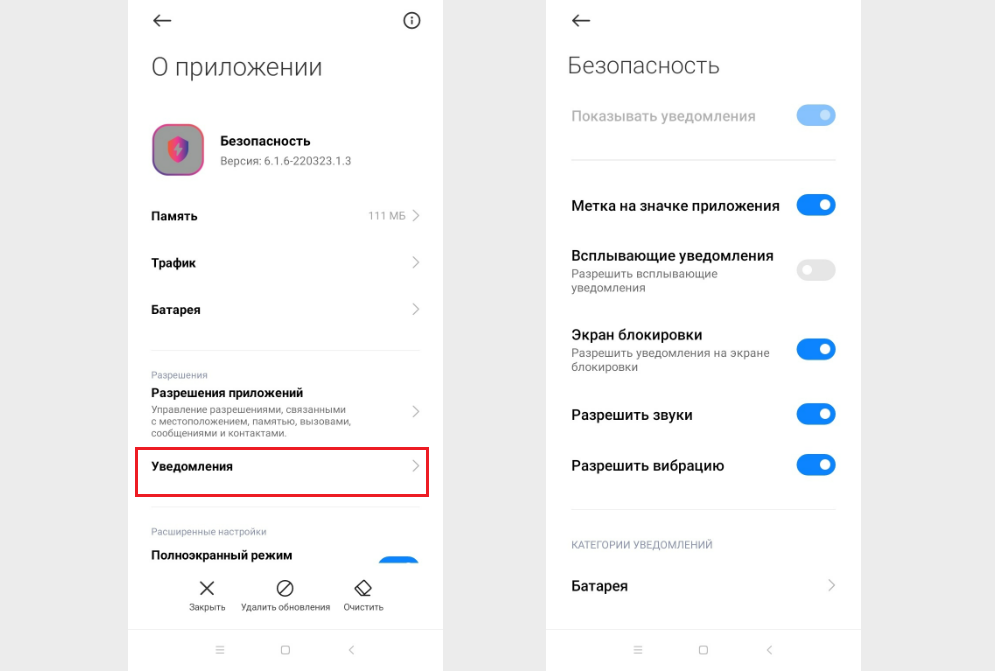
Пункт, который нужен, называется «Уведомления». Нужно на него нажать, чтобы открылось ещё одно меню. В нём целый список настроек. Для разных приложений список может немного отличаться. Но есть пункты, актуальные для большинства.
Например:
- разрешить всплывающие push;
- разрешить всплывающие сообщения на экране блокировки;
- разрешить воспроизведение звука.
Если хотите, чтобы push приходили бесшумно и только когда экран активен — нужно отключить звук, вибрацию и разрешить всплывающие уведомления (не на экране блокировки). Так можно индивидуально настроить каждую утилиту.
Важно: у системных приложений (например: Безопасность, Xiaomi Cloud) не всегда можно изменить все настройки. Например, полностью отключить извещения от утилиты Безопасность не получится. Так как пользователю важно сразу узнать, если безопасность смартфона оказалась под угрозой.
Это меры предосторожности, которые заранее продуманы производителем. Например, как и то, что полностью удалить часть системных приложений невозможно.
Дополнительные настройки уведомлений из приложений на MIUI 13
Есть утилиты, подобные «Безопасности». Где нельзя отключить полностью всплывающие сообщения и часть возможностей заблокирована для пользователя. Но есть и другая категория. В таких утилитах push можно отключить полностью или настроить более детально.
Рассмотрим на примере «Mi Видео». Нужно:
- выбрать его и зажать пальцем. Через пару секунд появится дополнительное меню;
- нажать на вкладку «О приложении»;
- выбрать «Уведомления».
Если включить кнопку «Показывать уведомления», то станет активна часть под заголовком «Категории уведомлений». Тут можно выбрать, о чём конкретно будет оповещать приложение пользователя. Например, можно включить пуши о том, что популярно сегодня, но отключить рекомендуемое.
Для этого нужно зайти в выбранную категорию. Например, в «Популярно сегодня», и настроить оповещения. Можно вообще отключить сообщения для этой категории (этого нельзя сделать в приложении «Безопасность»). Или включить и настроить, как они будут показываться, будет ли это сопровождаться вибрацией.
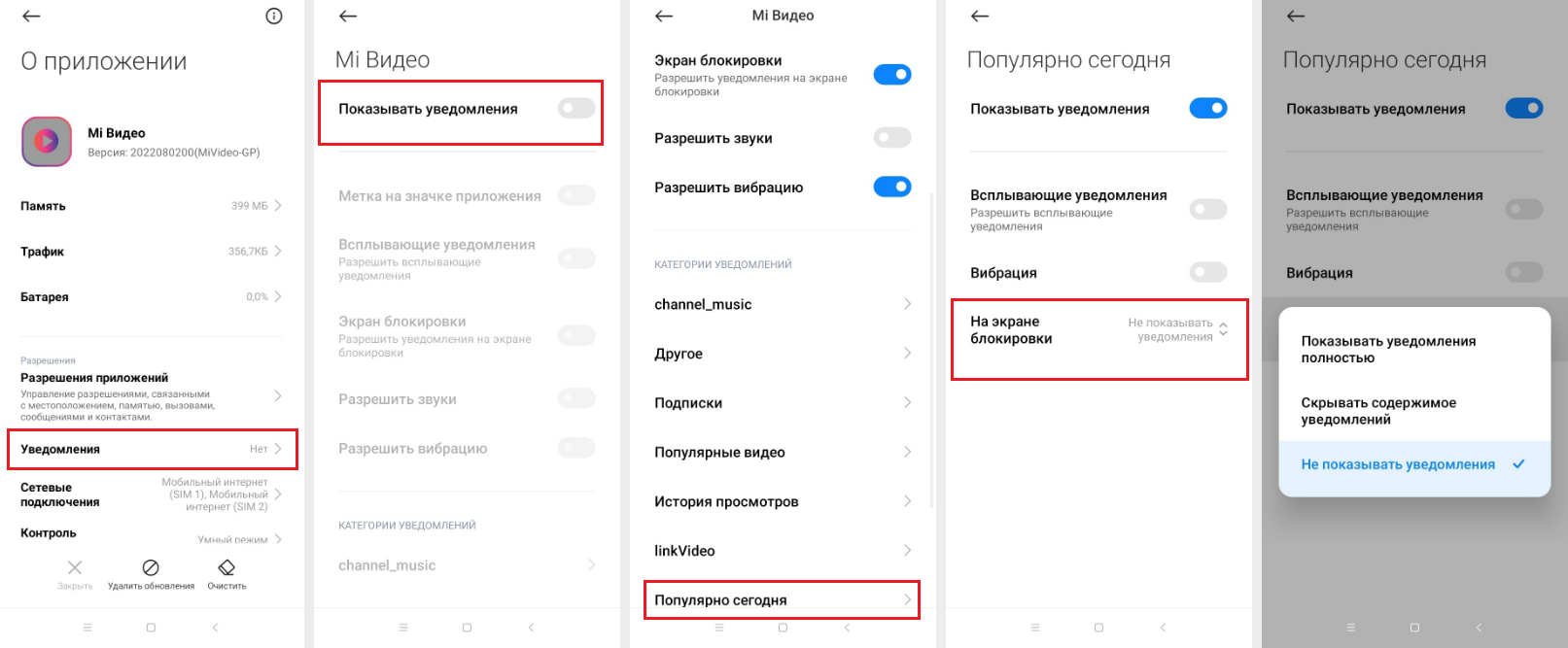
Важно: выбрать нужную утилиту можно не только в меню. Но и через общие настройки. Для этого нужно:
- найти в меню «Настройки»;
- выбрать «Приложения»;
- нажать на «Все приложения».
Из этого списка можно выбрать любую нужную утилиту, нажать на неё. И вы попадёте в нужное меню, из которого сможете отключить или включить предупреждения.
Как поменять музыку оповещений
Не во всех утилитах эта опция доступна. Если хочется поменять звук, с которым будет приходить сообщение, нужно проверять в каждом интересующем приложении отдельно.
Например, эта опция доступна в «Безопасность». Нужно выбрать любую категорию уведомлений. Например, «Батарея». Отключить её мы не можем. Но есть доступная вкладка «Звук». Если нажать на эту вкладку, откроется большое меню с категориями и музыкой.
Мы выбрали «Торжество». В этой категории больше 20 доступных вариантов мелодий. Её можно предварительно прослушать. А чтобы установить, нужно нажать на колокольчик и подтвердить действие. Теперь, когда будут приходить push о безопасности батареи, будет играть выбранная мелодия.
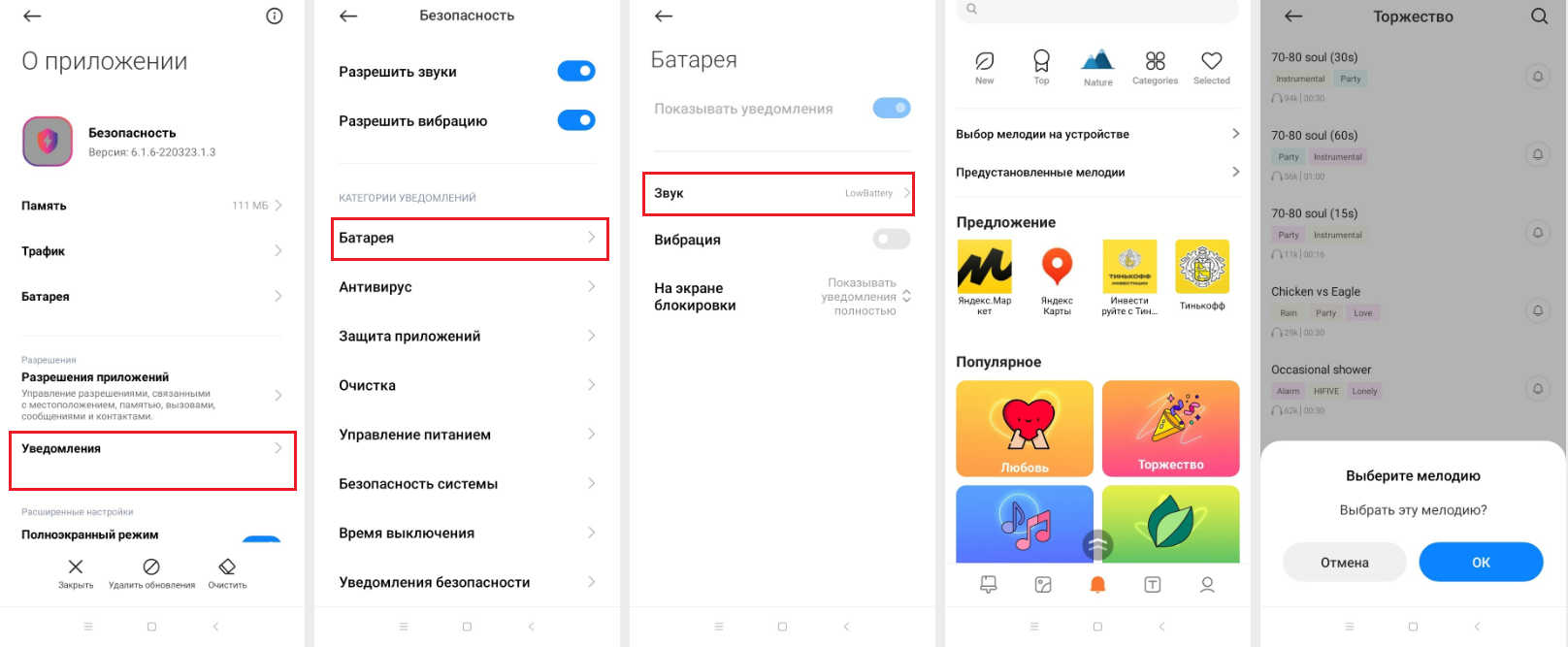
Включение экрана при оповещениях
В прошивке MIUI 13 появилось много обновлений. Одно из них — дополнительная анимация на дисплее при появлении пушей. Если вы хотите, чтобы экран становился активным при появлении оповещения, стоит обратить внимание на этот пункт. Нужно:
- зайти в «Настройки»;
- выбрать «Активный экран и блокировка»;
- нажать на «Активный экран», выбрать «Вкл»;
- выбрать «Эффект уведомлений».
Среди доступных: просто включение экрана, розовая или синяя пульсация, звёздочки на дисплее.
Как посмотреть сразу, какие утилиты могут присылать push
Способ, который мы описывали выше, может понравиться не всем. С ним нельзя сразу посмотреть весь список утилит и понять, в каких уведомления на экране в MIUI 13 включены, а в каких нет.
Посмотреть весь список можно через центр уведомлений MIUI 13. Для этого нужно:
- зайти в «Настройки»;
- выбрать «Уведомления и Центр управления»;
- нажать на «Всплывающие». Вы попадёте на новую страницу, где будет список всех приложений с включёнными оповещениями, с выключенными всплывающими пушами и вообще отключёнными сообщениями.
Здесь можно быстро включить и отключить оповещения в любых утилитах, которые доступны. Достаточно потянуть ползунок вправо (чтобы он стал цветным) или влево.
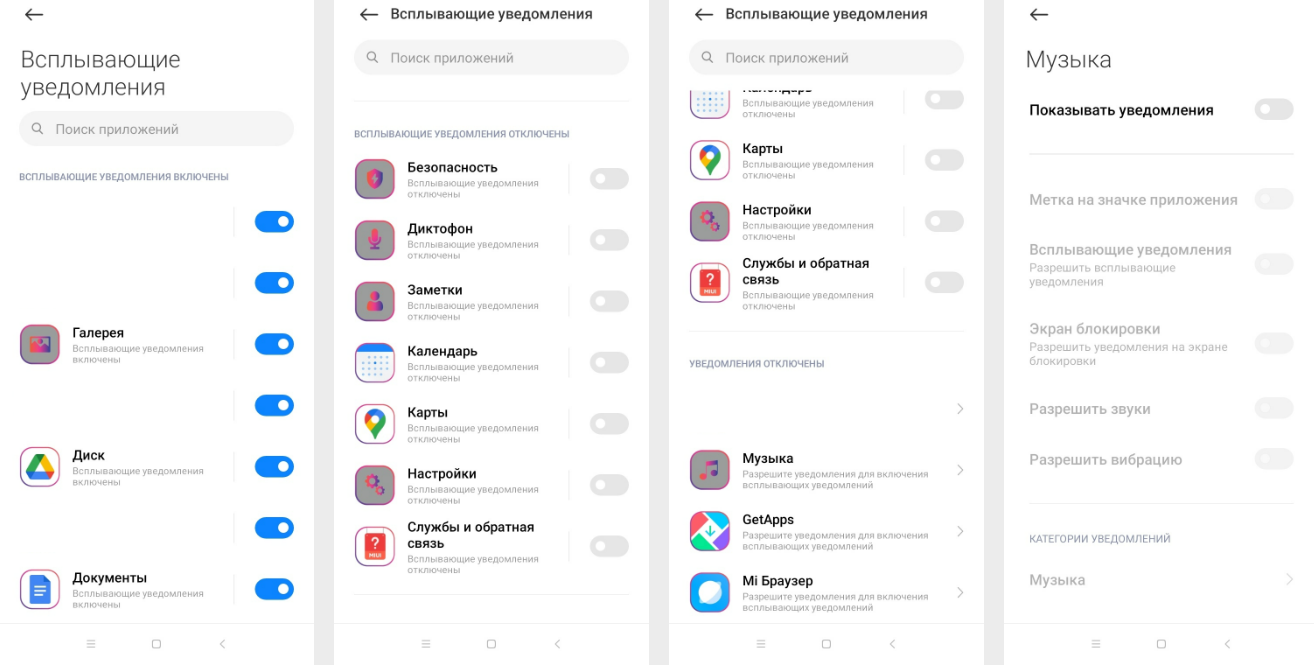
Надеемся, что наш материал поможет вам настроить уведомления в MIUI 13.
Содержание
- Xiaomi смс: Настройка, не приходит смс, звуки, удалить смс.
- Настройка смс на Xiaomi: почему сообщения не отправляются или не приходят на телефон
- На Xiaomi не отправляются смс
- Что такое смс центр и как его настроить
- Смена прошивки
- Почему на Xiaomi не приходят смс
- Как удалить сообщения с Xiaomi
- Как восстановить удалённые сообщения на Xiaomi
- Как заблокировать смс на Xiaomi телефоне
- Звуки смс на Xiaomi: как настроить
- Что делать, если не отображаются контакты в смс
Xiaomi смс: Настройка, не приходит смс, звуки, удалить смс.
Настройка смс на Xiaomi: почему сообщения не отправляются или не приходят на телефон
С появлением мессенджеров и социальных сетей, смс сообщения практически потеряли свою значимость, оставаясь по большей части просто скоплением уведомлений от операторов и магазинов. Однако, всё равно такая функция передачи информации никогда полностью не сойдёт на нет. Тем более что, в наши дни производители смартфонов делают возможности отправки сообщений ещё удобнее.
Также и бренд Xiaomi максимально улучшает качество работы своих устройств, но не всегда всё идёт гладко, поэтому далее мы рассмотрим проблемы, возникающие с отправкой и получением смс сообщений на телефоне Xiaomi.
На Xiaomi не отправляются смс
Такая проблема довольно распространена среди пользователей Сяоми, а особенно тех, кто покупал устройство в китайских интернет-магазинах. Но и оригинальные смартфоны могут допускать подобные сбои с смсками, независимо от модели: будь то Xiaomi Mi 5 или Xiaomi Redmi 4.
Итак, что может являться причиной неотправленных sms:
- SIM-карта;
- Настройки фоновых процессов;
- Чёрный список;
- Проблемы с смс центром;
- Неполадки в прошивке.
Как вы видите, причин довольно много, поэтому не спешите обращаться в сервисный центр или менять прошивку.
Разберёмся с первыми тремя пунктами:
- SIM-карта. Если вы приобрели сим-карту, или заменили её на другой формат, то учтите, что смс могут не отправляться в ближайшие 24 часа – таковы условия большинства телефонных операторов. Если вы не меняли сим-карту, попробуйте отправить смс, вставив её в другой телефон.
- Фоновые процессы. Система Xiaomi может произвести такие настройки, чтобы при пониженном заряде батареи, некоторые процессы и приложения были приостановлены или вовсе заблокированы. Проверить это вы можете следующим путём: заходите в «Настройки», далее открываете вкладку «Дополнительно», «Батарея и производительность» и «Фоновый режим»;
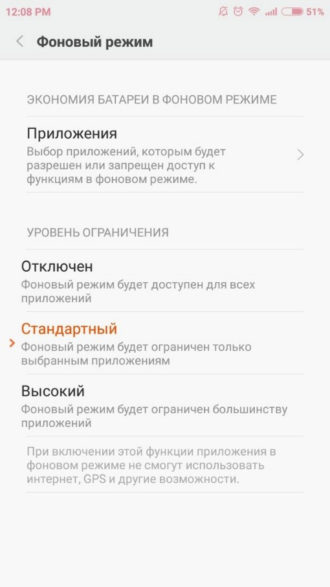
Для того, чтобы приложение смс работало корректно и приходили уведомления, выбирайте режим «Отключено», тем самым разрешая доступ всем фоновым процессам.
- Чёрный список. Смс также могут не отправляться, если какой-нибудь из ваших контактов находится в чёрном списке. Возможно, вы занесли его туда не намеренно. В любом случае, не оставляйте этот пункт без внимания. Для проверки откройте приложение «Безопасность», там вы сразу увидите иконку «Чёрный список» — перейдите. И в этом разделе вы сможете посмотреть, занесён ли кто-то из ваших контактов в чёрный список или нет. Если да, конечно, уберите.
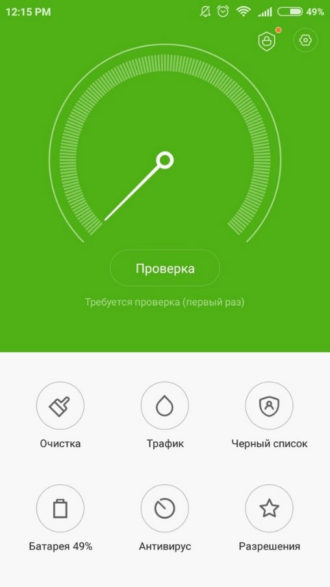
Что такое смс центр и как его настроить
Если ваш телефон не отправляет смс, проблема может заключаться в смс центре.
Xiaomi cмс центр – это вкладка с номером вашего оператора, которая, как правило, вбивается сама, в процессе установления сим-карты. Но бывает, что такого и не происходит по неустановленным причинам. Это не является проблемой, так как вписать номер смс центра можно и самостоятельно.
Инструкция:
- Зайдите в «Настройки», пролистайте страницу до конца и откройте вкладку «Системные приложения»;
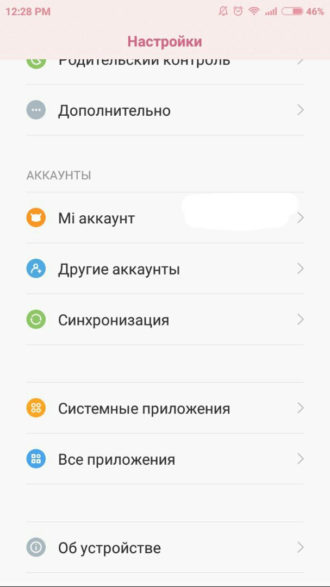
- Из представленного списка приложений выберите «Сообщения»;
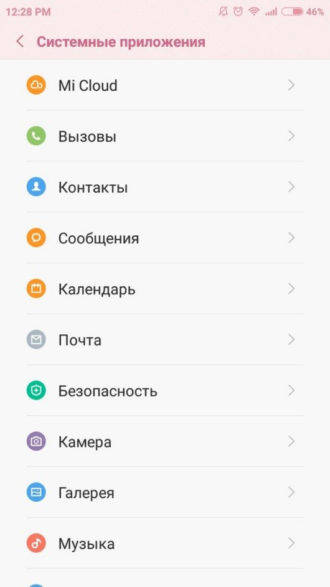
- Далее, пролистнув страницу до конца, откройте «Дополнительно» или «Расширенные настройки»;
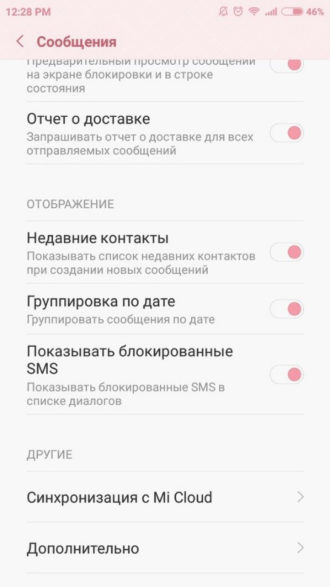
- Вновь отмотав в конец страницы, вы увидите такую вкладку «Номер SMS Центра» или «Служба коротких сообщений (SMSC)» (зависит от вашей системы MIUI) – нажмите;
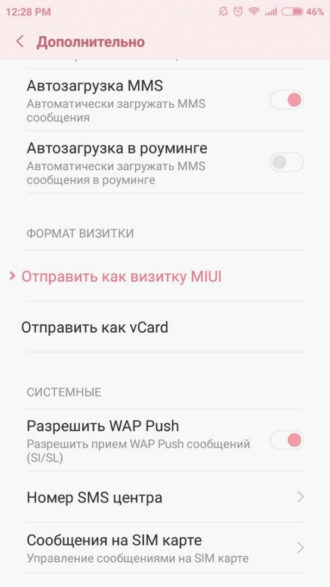
- Откроется окно, где должен быть вписан номер вашего телефонного оператора, но, если у вас есть проблемы с отправкой смс и там пусто – впишите его самостоятельно;
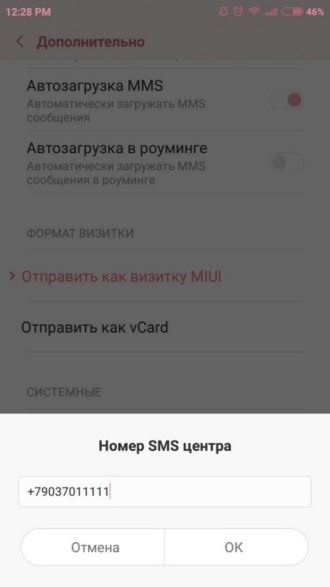
Номера телефонных операторов (только для РФ):
- Мегафон – +79202909090;
- Билайн – +79037011111;
- МТС – +79168999100;
- Tele2 – +79043490000;
- Yota – +79585370690.
Готово! С смс центром разобрались.
Смена прошивки
В случае когда вам не помог ни один вышеописанный способ, обновите прошивку. Это самый действенный метод. Тем более, если вы не обновляли ОС раннее – самое время это сделать.
Для смены прошивки найдите в «Настройках» пункт «Обновление».
Почему на Xiaomi не приходят смс
Обычно, проблема в получении сообщений заключается в том, что смс не открываются, приложение сразу закрывается, или программа выдаёт ошибку. Что же делать в этой ситуации?
Как возобновить работу приложения смс:
- В первую очередь просто перезагрузите ваше устройство – возможно просто произошёл какой-то сбой и телефону нужно восстановиться;
- Возможно, что у вас смс сообщения в принципе отключены. Чтобы включить их обратно, зайдите в «Настройки», потом в «Системные приложения», в «Сообщения» и активируйте ползунок напротив «Mi Сообщения» — в самом верху.
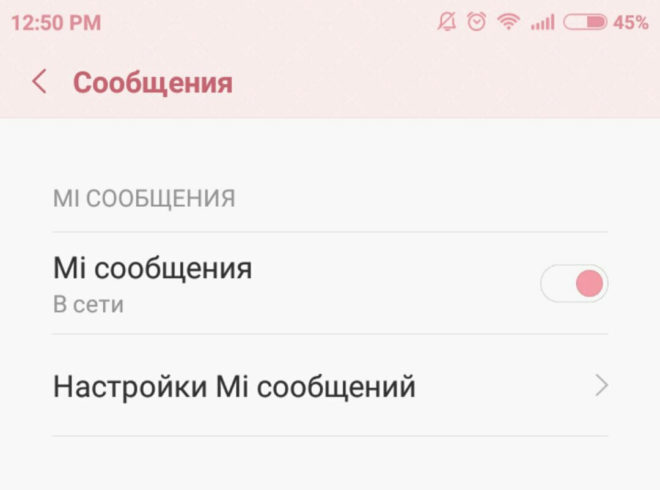
- Далее, попробуйте такой метод: некоторые пользователи замечали, что, если они меняли шрифт или его размер, многие программы, в том числе и сообщения, давали сбой. Если вы тоже проводили процедуру по смене шрифта – верните его обратно и посмотрите, уйдёт проблема или нет.
- Проведите проверку телефона на вирусы. Какой-нибудь попавший в гаджет вирус может блокировать работу как смс приложения, так и других программ.
- И последним вариантом является смена языка на английский. После этой операции, зайдя в приложение смс, должны появиться оповещения, просящие подтверждения систематизации данных – согласитесь и можете менять язык обратно.
Если вам ничего не помогло и смс не приходят дальше – попробуйте произвести сброс настроек. Это можно сделать через «Настройки» или, вызвав Main Menu.
Как удалить сообщения с Xiaomi
Удаление смс сообщений с телефона очень простой процесс. Рассмотрим два варианта удаления – утилизация нескольких сообщений в конкретном диалоге, и полная очистка переписок.
Как удалить сообщения в определённом диалоге:
- Откройте приложение смс, а затем необходимый диалог;
- Для выбора нужного смс удерживайте его пару секунд, после откроется небольшое меню («Переслать», «Копировать», «Ещё», «Удалить») и возле каждого сообщения появится белый пустой кружок;
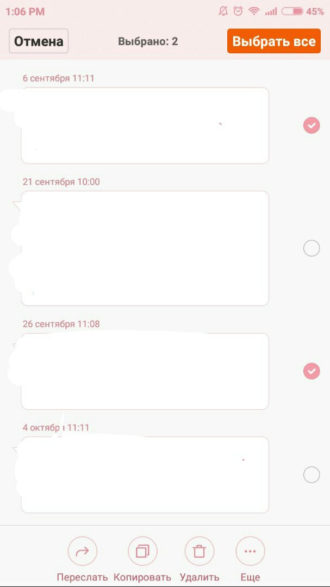
- Теперь вы можете отобрать все нужные отдельные сообщения, а если вы хотите удалить всю переписку – нажмите на оранжевую кнопку в правом верхнем углу «Выбрать всё»;
- Далее нажимаете «Удалить» и подтверждаете свой выбор;
А теперь разберёмся, как удалить нужные переписки на телефоне или вовсе все смс данные.
Инструкция:
- В приложении смс выберите нужный диалог и удерживайте его несколько секунд;
- Снова откроется небольшое меню, и появятся пустые кружки возле каждой переписки – выберите все необходимые к утилизации;
- Для полного очищения смс данных нажмите на оранжевую кнопку «Выбрать всё» — выделятся все диалоги;
- Далее – «Удалить» и подтвердите;
Если при удалении появляется ошибка смс, перезагрузите устройство, а в случае повторной ошибки – обратитесь в сервисный центр.
Как восстановить удалённые сообщения на Xiaomi
«Как восстановить смс?» — достаточно популярный вопрос. Когда вы утилизируете сообщения, система вас переспрашивает – просит подтвердить удаление, и только тогда вы можете остановить этот процесс.
На устройствах Сяоми Редми/Ми также не существует какой-либо корзины, где можно просмотреть или восстановить удалённые смс, поэтому при удалении будьте уверены в своих действиях на все сто процентов.
Как заблокировать смс на Xiaomi телефоне
Существует ряд причин, по которым кому-либо бывает необходимо заблокировать того или иного пользователя, дабы не получать звонки и смс.
Есть два способа блокировки контактов.
Инструкция первого метода:
- Откройте приложение «Контакты» и выберите нужный номер;
Вы также можете выбрать неизвестный номер, зайдя в журнал вызовов, и, нажав на стрелочку справа.
- Внизу есть небольшое меню, нужная нам опция – «Ещё» – нажмите;
- Открылся список возможных функций, выберите «Блокировать»;
Инструкция второго метода:
- Зайдите в «Сообщения» и, выбрав диалог с нужным контактом, удерживайте его несколько секунд;
- Появится небольшое меню снизу, нажмите на «Блокировать»;
- Подтвердите свой выбор;
- Готово! Этим способом вы можете блокировать даже несколько контактов сразу.
Учтите, что, заблокировав какой-либо номер, ни он, ни вы не сможете звонить и отправлять смс сообщения друг другу.
Звуки смс на Xiaomi: как настроить
Звуки смс – это мелодия отчёта о доставке смс и мелодия пришедшего сообщения. Помимо, предоставленных устройством рингтонов, можно ставить и свои песни, если они имеются на вашем телефоне.
Итак, как поменять рингтон на входящее сообщение:
- Зайдите в «Настройки» и откройте вкладку «Звук»/«Звук и вибрация»;
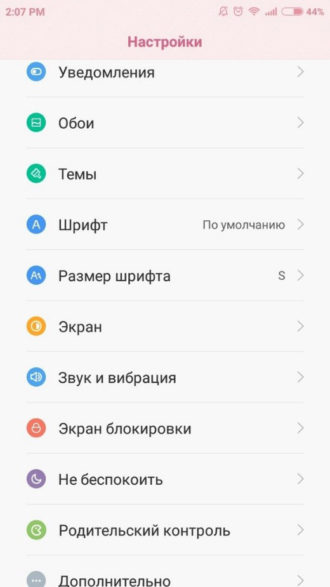
- Далее откройте раздел «Входящее смс»;
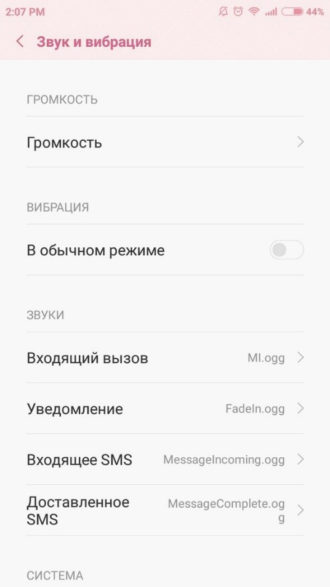
- И снова нажмите на вкладку «Входящее смс»;
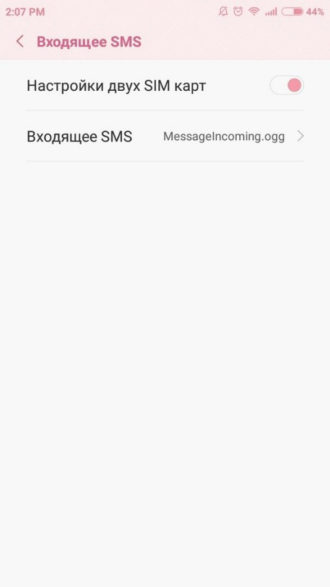
- Перед вами появится раздел с выбором мелодии: вы можете пролистать предоставленный системой перечень рингтонов, а можете нажать на «Обзор»;
- Во вкладке «Обзор» система попросит вас выбрать местоположение желаемой музыки, после чего вы сможете отобрать песню и установить её на входящее сообщение;
Примерно такую же процедуру вам нужно будет провести, чтобы поменять мелодию на отчёте о доставке.
Инструкция:
- Если после предыдущего процесса вы вернётесь на несколько шагов назад, в раздел «Звук и вибрация», чуть ниже вы увидите вкладку «Доставленное смс» — перейдите;
- Дальше также нажмите на «Доставленное смс» вновь;
- И выберите свою мелодию;
Что делать, если не отображаются контакты в смс
Ситуация, когда в смс не распознаются контакты обусловлена тем, что они загружены не совсем в память телефона – созданы через google аккаунт или как-нибудь ещё. Исправить это очень просто.
Как загрузить контакты в память устройства:
- В «Настройках» откройте раздел «Системные приложения», а там – «Контакты»;
- Во вкладке «Контакты» зайдите в «Импорт и Экспорт»;
- Найдите «Экспорт в память» или «Экспорт на накопитель» и нажмите;
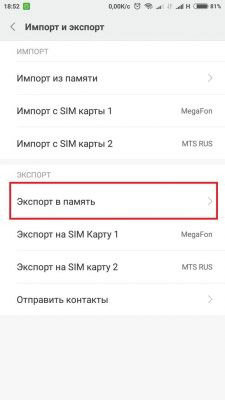
- Подтвердите свой выбор и обязательно запомните наименование папки;
- Теперь заходим в «Проводник», в раздел «Устройство»;
- Найдите там папку с вышеупомянутым наименованием и откройте её с помощью приложения «Контакты и телефон»;
Некоторые операции или названия разделов могут различаться – это зависит от модели смартфоны и версии MIUI.
Источник
Notice: Trying to get property ‘child’ of non-object in /var/www/u1049249/data/www/gizphone.ru/wp-content/themes/jnews/class/ContentTag.php on line 45
Notice: Trying to get property ‘child’ of non-object in /var/www/u1049249/data/www/gizphone.ru/wp-content/themes/jnews/class/ContentTag.php on line 27
Мобильная продукция от Xiaomi ежегодно становится всё более популярной в обществе. За прошедшее десятилетие, эта корпорация из Китая стала настоящим медиа-гигантом и сейчас занимает лидирующие позиции в отрасли бюджетных смартфонов. Этому поспособствовали многие факторы — цена, качество. Но в большей степени компания заслужила мировое признание благодаря разработке собственной операционной системы MIUI на базе android, которая сделала пользования android-телефонами более удобным и приятным.
Несмотря на все удобства, MIUI была и остаётся несколько сложной оболочкой для понимания. Многие неопытные владельцы смартфонов Xiaomi не знают о существовании огромного количества скрытых возможностей кастомизации их устройства, зашитыми в эту операционную систему.
Сегодня я расскажу о том, как вы можете поставить собственный звук уведомлений на Xiaomi. Вы сможете установить индивидуальный звук для каждого приложения вашего телефона, чтобы на слух определять откуда вам пришло сообщение.
Зайдите в приложение настроек смартфона.
Выберите пункт «Приложения». Перейдите во «Все приложения».
Открывшееся окно демонстрирует все установленные приложения и программы на смартфоне. Из списка выберите то приложение, звук уведомлений которого вы хотите изменить.
Выберите пункт «Уведомления».
Перейдите по графе «Сообщения».
Теперь нужно выбрать приоритетность уведомлений. В пункте важность назначьте высокое или среднее значение. Так же там есть параметр низкой важности, но в случае его выбора уведомления не будут никак звучать.
После выбора зайдите в пункт «Звук». Здесь вы можете выбрать мелодию уведомления. Установите любой звук по вашему усмотрению, сохраните и закройте приложение. Отныне при получении уведомления у вас будет проигрываться выбранная вами мелодия. Чтобы установить собственный звук для всех приложений, проделайте аналогичную процедуру с установкой звука.
Мессенджеры продолжают набирать огромную популярность и уверенно вытесняют обычные телефонные звонки. Тем не менее множество абонентов до сих пор предпочитают пользоваться стандартным приложением «Телефон». Поэтому пользователи интересуются, как установить мелодию на звонок Xiaomi. Сегодня подробно обсудим данную тему.
Установка нового рингтона на звонок
На звонок устанавливается абсолютно любая музыка. Вы можете выбрать рингтон из огромной системной библиотеки мелодий, либо поставить свою любимую песню, скачанную из интернета. Сменить рингтон можно в магазине тем. Процедура очень простая и не занимает много времени. Всего несколько минут – и при входящем звонке звучит прикольный рингтон или любимый трек.
Рассмотрим пример установки рингтона в прошивке MIUI 12 и MIUI 12.5. На более ранних версиях Миюай название пунктов и последовательность действий немного отличается.
Способ 1: Выбираем мелодию из рекомендованных подборок
1. Открываем «Настройки» и ищем раздел «Звук и вибрация».
2. Кликаем по вкладке «Мелодия», которая обозначена зеленым кружком.
3. Нас перебрасывает на страницу магазина тем. Здесь в первую очередь обращаем внимание на огромное количество предложенной музыки. В разделе «Nature Ringtones» представлены звуки природы из тропического леса, саванны, Австралии и Арктики. Вы можете установить на звонок пение птиц, рычание животных, шум волн, шелест листвы и т. д. Обратите внимание, что почти все природные звуки очень короткие, и поэтому больше подойдут для уведомлений или СМС. Если предпочитаете более привычные мелодии, пролистайте страницу до пунктов «Top Choice!», «Top Instrumentals», «Trending Now!», «Happy Hits!», «Tick-Tock», «Magical Music». Желательно, чтобы продолжительность музыки была не менее 15-20 секунд: тогда вы получите красивый и плавный рингтон.
4. После того, как определились с музыкой, кликаем по иконке колокольчика. В окне «Выбрать эту мелодию?» нажимаем «ОК».
5. Ждем несколько секунд, пока мелодия будет загружаться. Если рингтон успешно применился, появится оповещение «Тема установлена».
Также на смартфонах Xiaomi уже есть набор предустановленных мелодий. Их не нужно скачивать, достаточно просто установить. Для этого:
1. Открываем магазин тем и кликаем по колокольчику в нижней панели. Либо переходим в этот раздел через настройки, как описано в предыдущей инструкции.
2. Нажимаем «Предустановленные мелодии». Нам нужна вкладка «Мелодия» (зеленый кружок с белой телефонной трубкой в центре).
3. Немного прокручиваем страницу вниз до пункта «Системные мелодии». Выбираем понравившийся рингтон и кликаем по нему для быстрой установки. Появится уведомление, что тема применена.
Способ 2: Ставим свою музыку
Несмотря на то, что в магазине тем представлено множество звуков на любой вкус, некоторые пользователи хотят установить другую музыку, например, любимую песню. Такая возможность есть на смартфонах Xiaomi:
1. Скачайте любой трек из музыкального сервиса, которым пользуетесь – Spotify, YouTube Music, Яндекс.Музыка и другие. Обычно для этого требуется подписка Premium. Обратите внимание, что аудиофайл должен быть в формате .mp3 или .ogg.
2. Зайдите в Theme store, откройте вкладку с музыкой и нажмите «Выбор мелодии на устройстве».
3. Выберите источник, через который хотите загрузить трек: Диктофон, Музыка или Проводник. Удобнее всего использовать последний вариант.
4. В Проводнике сразу откроется страница с аудиофайлами, сохраненными на устройстве. Отметьте галочкой необходимую мелодию и кликнете внизу «ОК».
5. Выбранный трек отобразится в разделе «Мои мелодии». Нажмите по зеленой кнопке «Применить» и выберите, куда хотите установить рингтон. Если на входящий звонок, то укажите «Мелодия». Как и в предыдущих инструкциях, об успешно выполненной операции сообщит надпись «Тема установлена».
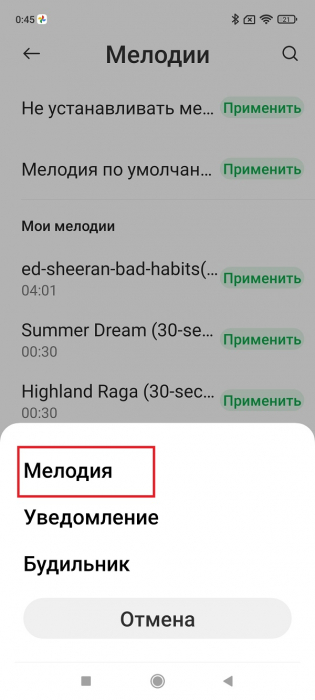
Если на телефоне стоит две SIM-карты, система обязательно спросит, на какую именно вы хотите установить рингтон. Поэтому можно с легкостью ставить разные мелодии на первую и вторую СИМ-карту.
Смена мелодии с помощью сторонних приложений
На Google Play можно найти множество рабочих программ, которые позволят сменить рингтон в телефоне Xiaomi. Мы отобрали тройку лучших приложений, заслуживающих вашего внимания.
Zedge
https://play.google.com/store/apps/details?id=net.zedge.android
В данном приложении собрано огромное количество материалов для кастомизации вашего смартфона – это стандартные обои, видеообои, рингтоны и звуки для оповещений. Нас интересуют именно мелодии на звонки, поэтому открываем боковое меню и заходим во вкладку «Рингтоны».
На главной странице размещены популярные треки, а в пункте «Категории» вы можете выбрать музыку конкретного жанра. Вкладка «Премиум» вмещает в себя платные мелодии, которые можно разблокировать с помощью просмотра рекламы, либо оформив подписку.
Кликаем по понравившемуся треку. Чтобы прослушать его, нажимаем по большому значку воспроизведения. Для установки тапаем по белому кружку со стрелкой скачивания и выбираем, куда хотим поставить рингтон: на общий звонок, для определенного контакта, на звук уведомлений или будильника. Предоставляем приложению доступ к запрашиваемой информации. Если действие выполнено успешно, то появится оповещение «Стандартный рингтон обновлен».
Popular Ringtones 2021
https://play.google.com/store/apps/details?id=topringtones.newringtones.sonneries
Приложение с аналогичным функционалом. В нем собрано множество разных треков, которые можно установить в качестве звонка на смартфон Сяоми. Мелодии поделены по категориям.
После того как выбрали понравившуюся музыку, нажимаем по трем горизонтальным полоскам напротив названия. Внизу есть раздел «Установить как». Кликаем «Мелодии» и предоставляем запрашиваемый доступ. Должно появиться оповещение «Изменен рингтон по умолчанию».
Рингтоны для Андроид
https://play.google.com/store/apps/details?id=com.bestringtonesapps.freeringtonesforandroid
Еще одна отличная программа с минималистичным и интуитивно понятным интерфейсом. На главной странице размещены песни, поделенные по категориям. Можно выбрать рождественскую мелодию, рок, хип-хоп, латиноамериканский жанр, электро-музыку и т. д. Также представлена большая подборка с самыми популярными треками и лучшими песнями 2021 года. К сожалению, некоторые категории доступны только для владельцев платного аккаунта или после просмотра рекламных роликов. Если же подключить премиум-подписку, из приложения исчезнут все рекламные объявления.
Возле каждого трека есть кружочек со стрелкой. Нажимаем по стрелочке для перехода в дополнительное меню. Здесь выбираем метод установки: на общий звонок, для конкретного абонента, на звук уведомлений или будильника. По желанию мелодию можно просто скачать и установить через магазин тем, как описано в первом пункте.
Как поставить разные мелодии на контакты
В MIUI 12 присутствует возможность устанавливать разную музыку на определенные контакты. Это позволяет сразу определить, какой абонент звонит. Для этого нужно заранее скачать мелодию и сохранить ее в файловом менеджере. Далее выполняем следующие действия:
1. Заходим в приложение «Телефон» и открываем вкладку «Контакты», расположенную в правом нижнем углу.
2. Выбираем необходимый контакт и кликаем по нему. В правом верхнем углу нажимаем по трем точкам. Тапаем «Задать рингтон».
3. Указываем источник, через который установим мелодию. Удобнее всего использовать Проводник.
4. Отмечаем нужный аудиофайл галочкой и кликаем внизу «ОК». Файл обязательно должен быть в формате .mp3 и .ogg. На этом установка рингтона заканчивается. Как видим, все делается очень просто и быстро.
Ручное редактирование рингтона
Иногда пользователь хочет установить на звонок не всю песню, а конкретный отрывок. Обрезать ненужные фрагменты можно в системном приложении «Музыка»:
1. Открываем программу и выбираем интересующую нас мелодию.
2. В появившемся проигрывателе нажимаем по значку ножниц.
3. Выделяем только тот фрагмент мелодии, который хотим слышать в качестве звонка. Обрезанный участок можно послушать, нажав по кнопке «Воспроизведение».
4. Внизу кликаем «Установить на звонок». Готово.
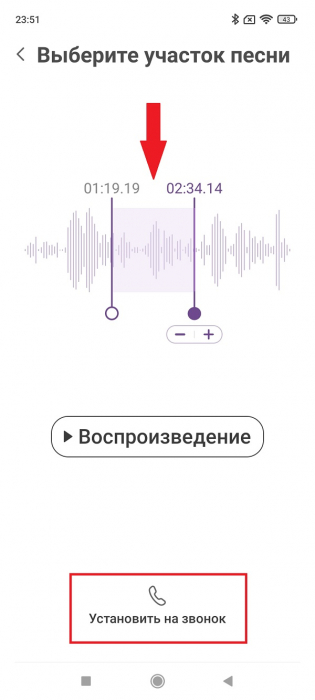
Мы подробно обсудили, как установить мелодию на звонок Xiaomi. Есть много рабочих методов, которые позволят сменить рингтон на вашем смартфоне. Если не устраивает функционал системной функции, обратите внимание на сторонние приложения, о которых мы рассказывали в этой статье.